Peaky Blinders
Hectopat
Merhaba arkadaşlar. Diğer aygıtların hepsinde ünlem var. Sürücüleri ara dedim sürücü yok dedi. Windows 21H1 son sürüm. Bilgisayarım modeli Monster Tulpar T5 21.1.4.


Yeni mi aldınız? Sürücüleri kendi sitelerinden kurmayı deneyin. Bende ilk laptop aldığımda böyle olmuştu, sürücüleri kurunca böyle bir sorun kalmadı.
Windows Update çalıştırıp gelen tüm güncellemeleri gerçekleştir.
Windows Update sonrasında hala ünlemli aygıt kalırsa o aygıtlara sağ tıklayıp özellikler > ayrıntılar kısmından "donanım kimlikleri"ni seç ve listelenen tüm kimliklerin hepsini kopyalayarak buraya gönder, gerekli sürücüleri atayım.
Tamam. Donanım kimlikleri at, gerekli sürücüleri atayım. Nasıl atılacağını yazdım bak alıntılamışsın iletimi zaten.


Aşağıdaki linke girip Intel chipset sürücüsünü mavi renkteki "yükle" butonuna tıklayarak indir ve kur.

Chipset INF Yardımcı Programı
Temel olarak Intel® Chipset Ürünleri için bu yardımcı yazılım sürümü 10.1.18793.8276 Windows* INF dosyalarını kurulur. Bu dosyaya ihtiyacınız olup olduğunu bulmak için ayrıntılı açıklamaya göz indirin.downloadcenter.intel.com
1- Windows+r yaparak çalıştır'ı aç.
2- indirdiğin SetupChipset.exe dosyasını çalıştır sekmesinin içine sürükle.
3- oluşan dosya yolunun başına ve sonuna çift tırnak koy, ardından en sona boşluk bırakarak -overall yaz.
4- Tamam'a bas. Kurulum başlayacaktır, kurulum adımlarını izleyerek kurulumu tamamla.
5- kurulum bittikten sonra bilgisayarını yeniden başlat.
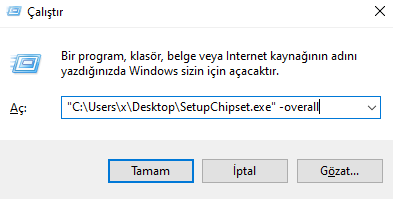
Intel chipset sürücüsünü kurduktan sonra tüm aygıtlar düzelecektir büyük ihtimalle. Eğer düzelmeyen olursa donanım kimliğiyle birlikte yanıtla, bakarım.
Bu sitenin çalışmasını sağlamak için gerekli çerezleri ve deneyiminizi iyileştirmek için isteğe bağlı çerezleri kullanıyoruz.